De mogelijkheid om kleurzweem in je foto's effectief te verwijderen of doelgericht toe te voegen, is essentieel voor beeldbewerking. Het filter „White Neutralizer“ in Color Efex Pro 4 biedt je een krachtig hulpmiddel om dit precies te doen. Met slechts een paar klikken kun je artistiek ingrijpen en je foto's naar jouw wensen aanpassen. Deze handleiding leidt je stap voor stap door het gebruik van de White Neutralizer en toont hoe je je afbeelding optimaliseert.
Belangrijkste bevindingen
- Het „White Neutralizer“-filter helpt om kleurzweem effectief te verwijderen of toe te voegen.
- Je kunt specifiek instellen welke kleuren geneutraliseerd moeten worden.
- Met het gebruik van de pipet kun je nauwkeurig kleuren uit de afbeelding extraheren en aanpassen.
Stapsgewijze handleiding
1. Toepassing van het filter
Start Color Efex Pro 4 en open de afbeelding die je wilt bewerken. Om het „White Neutralizer“-filter toe te passen, navigeer je naar de filters en selecteer je deze. Je zult onmiddellijk een verandering in je afbeelding opmerken.

2. Regelaar voor de kleurzweem
In het filtergebied vind je een regelaar voor het verwijderen van de gehele kleurzweem. Als je deze regelaar op 100 % zet, wordt de gehele ongewenste blauwzweem in je afbeelding verwijderd. Zorg ervoor dat je de veranderingen goed in de gaten houdt, om de kwaliteit van je afbeelding niet te beïnvloeden.
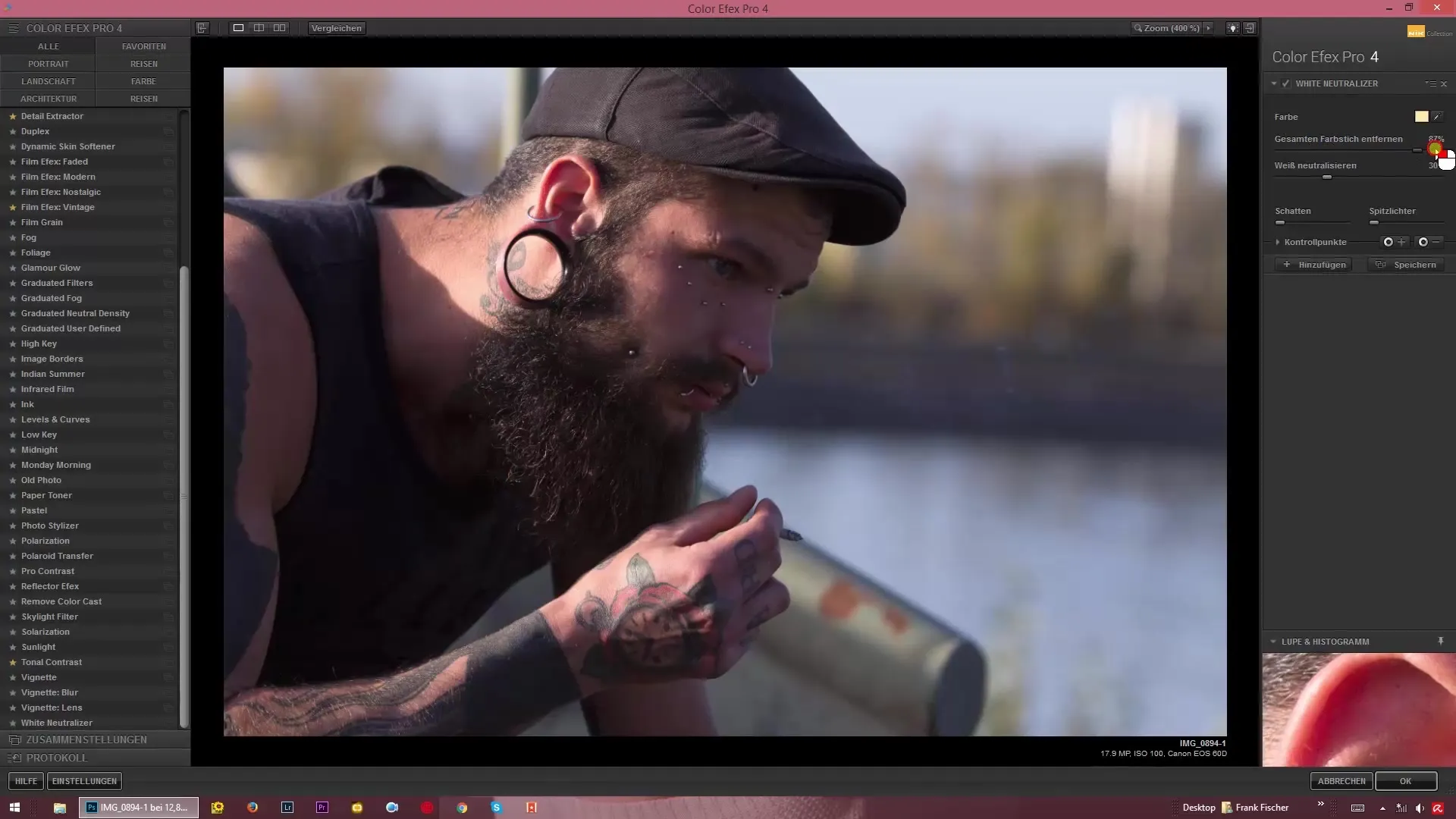
3. Selectie van de te neutraliseren kleur
De „White Neutralizer“ stelt je in staat om specifieke kleuren te neutraliseren. Standaard wordt vaak geel geselecteerd, maar je kunt een andere kleur bepalen. Gebruik de kleurselectie en kies bijvoorbeeld een helder blauw, om de overeenkomende blauwtinten in de afbeelding te neutraliseren.
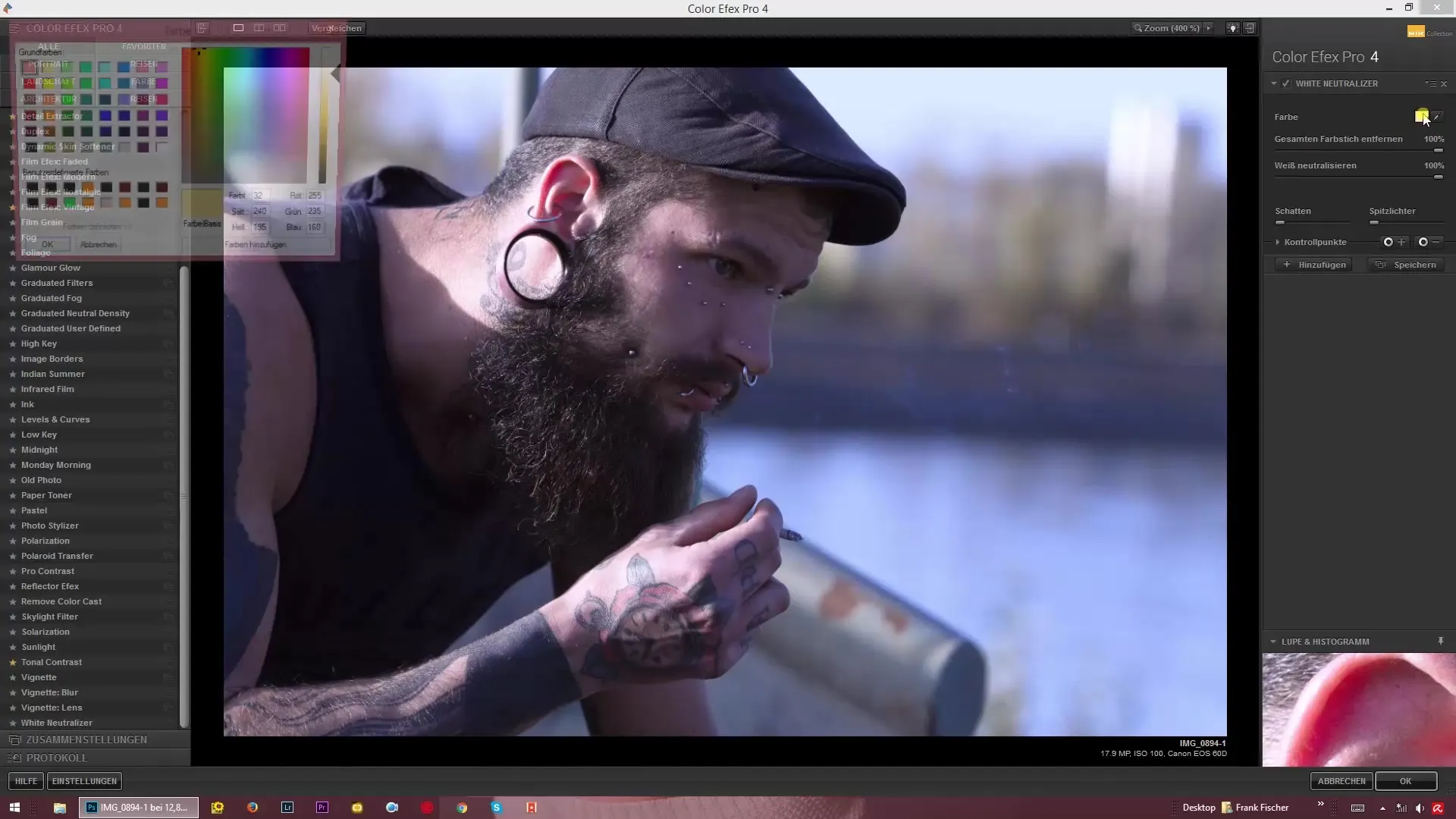
4. Gebruik van de pipet
Een bijzonder nuttig hulpmiddel is de pipet. Deze functie stelt je in staat om direct het grijs of een specifieke kleur in de afbeelding te selecteren die je wilt neutraliseren. Klik hiervoor eenvoudig op het gewenste kleurpunt in je afbeelding, en het filter past de instellingen automatisch aan.
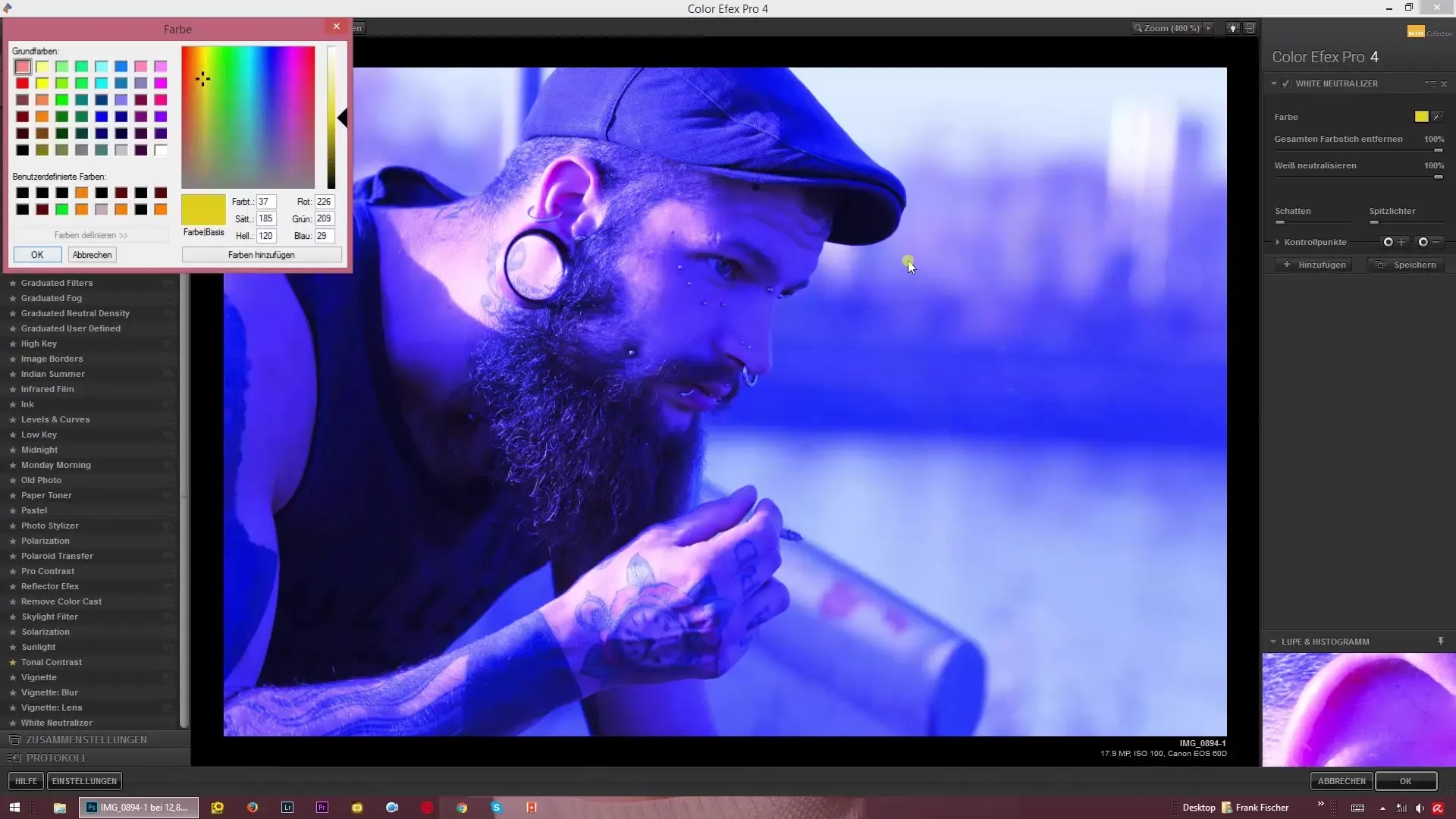
5. Fijninstellingen
De intensiteit van de neutralisatie kun je verder aanpassen met de regelaars. Als je afbeelding een roodzweem vertoont, ga dan gericht naar dit gebied en werk met de regelaars om hiertegen in te gaan. Experimenteer met de instellingen totdat je de gewenste uitstraling voor je afbeelding hebt bereikt.
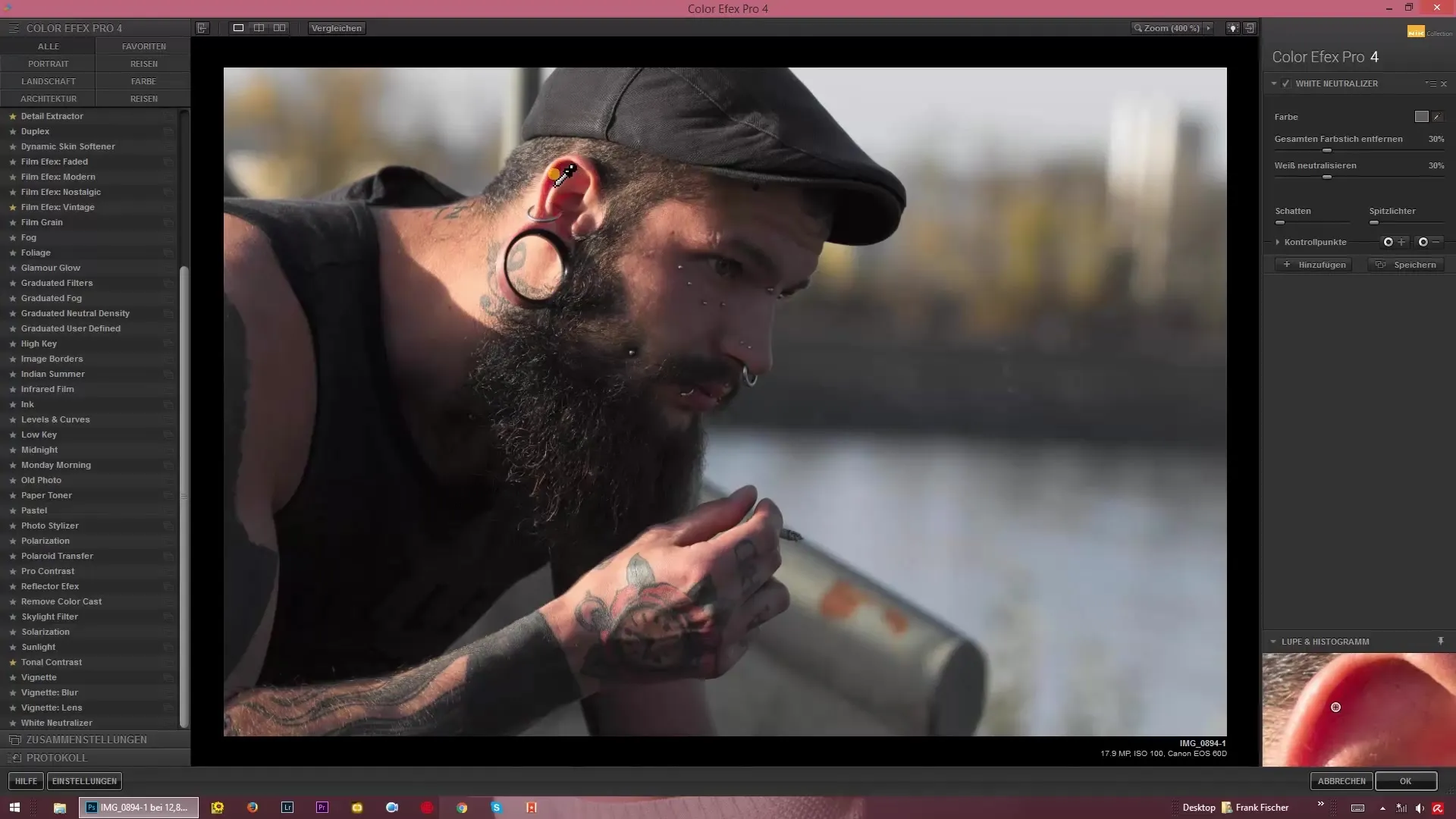
6. Kleurtonen toevoegen
Een groot voordeel van het filter is niet alleen het verwijderen van kleurzweem, maar ook het toevoegen van gerichte kleurtonen. Denk na over welke sfeer je wilt creëren – het toevoegen van een licht groene of roodachtige tint kan je afbeelding een bijzondere touch geven.
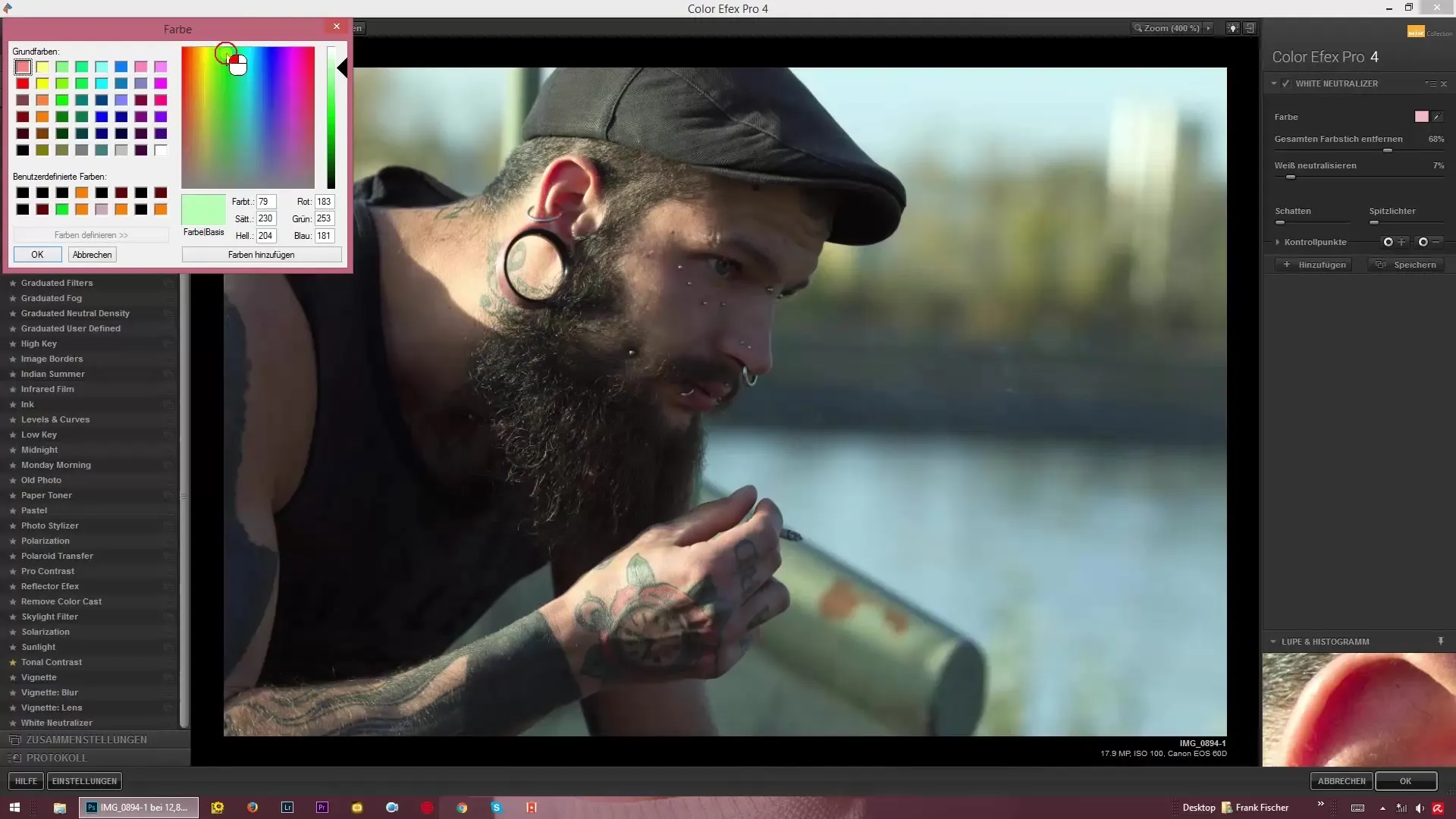
7. Huidtinten optimaliseren
Als je met portretten werkt, kan het belangrijk zijn om de huidtinten aan te passen. Gebruik de pipet op de huidkleur en stel vervolgens de regelaar voor de witneutralisatie in op 100 %. Deze stap helpt je om de huidtinten helderder en natuurlijker te laten lijken.
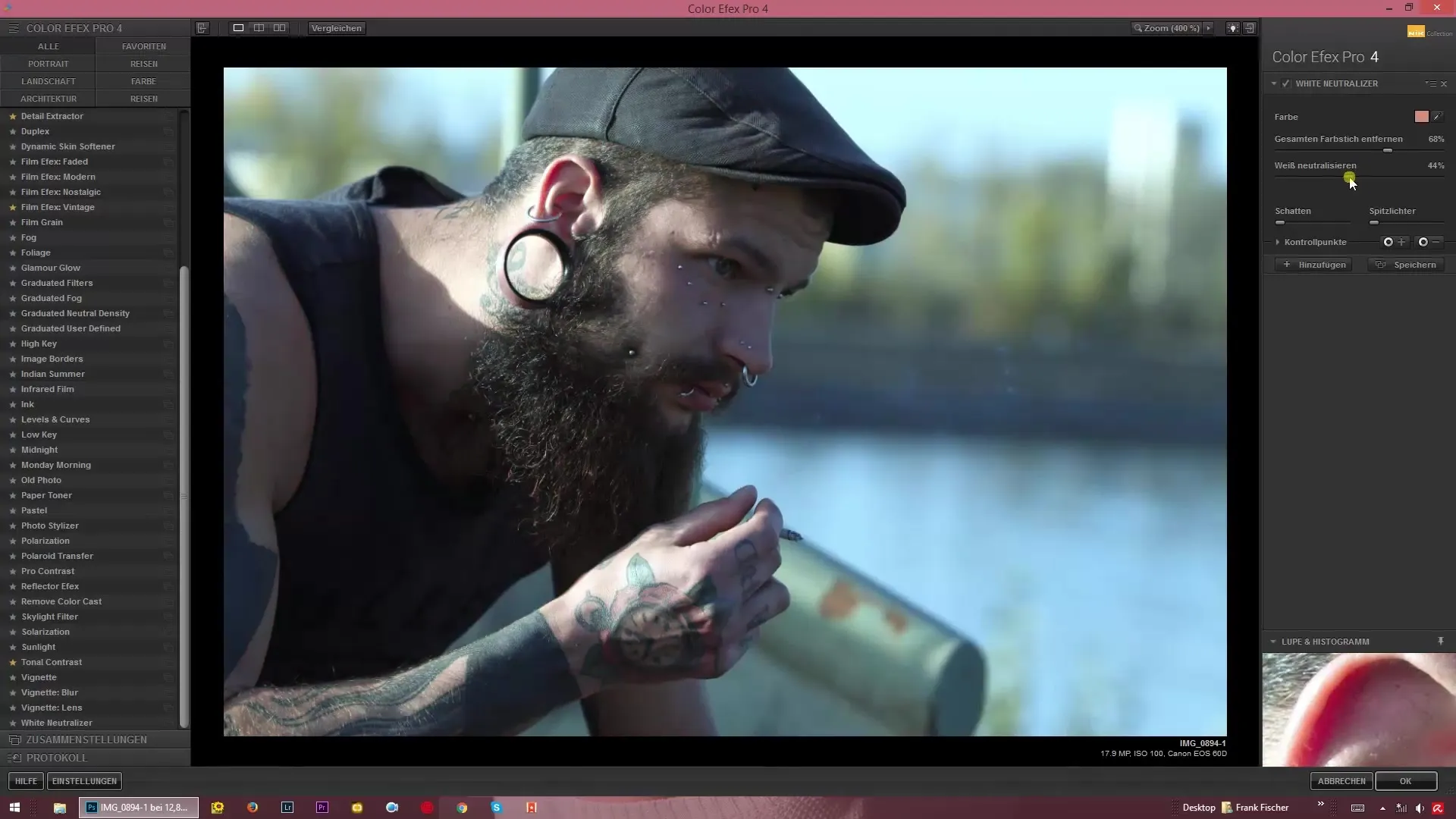
8. Definitieve aanpassingen
Nadat je alle gewenste aanpassingen hebt gedaan, bekijk je het totale resultaat. Met de regelaars kun je de neutralisatie grotendeels terugnemen, om een natuurlijke kleurfoto te herstellen of je gewenste kleurstelling te benadrukken.
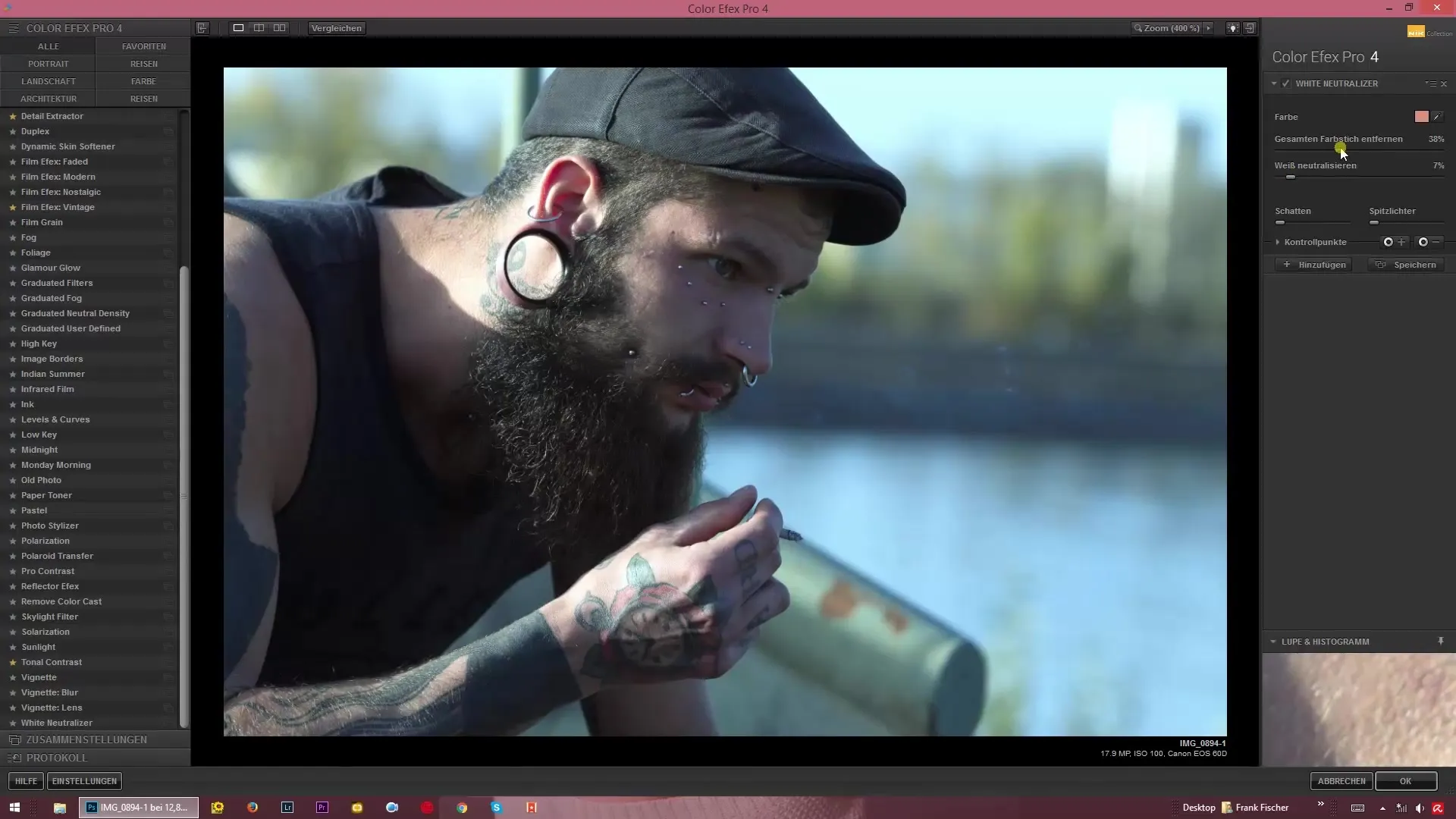
Samenvatting – Handleiding voor kleurcorrectie met Color Efex Pro 4: White Neutralizer
Met het White Neutralizer-filter uit Color Efex Pro 4 ben je in staat om kleurzweem doelgericht te verwijderen of creatief toe te voegen. Dit proces is eenvoudig en efficiënt en stelt je in staat om elk detail van je afbeelding te perfectioneren. Het werken met dit filter en de verschillende regelaars zal je helpen om je beeldbewerking naar een hoger niveau te tillen.
Veelgestelde vragen
Wat is het „White Neutralizer“ filter?Het „White Neutralizer“ filter helpt om kleurzweem in afbeeldingen te verwijderen of te reguleren.
Hoe kan ik specifieke kleuren neutraliseren?Je kunt een kleur selecteren die geneutraliseerd moet worden, zoals blauw of geel.
Heb ik een gekalibreerd scherm nodig?Een gekalibreerd scherm is nuttig om de kleuren nauwkeurig weer te geven, maar is niet strikt noodzakelijk.
Kan ik ook kleurzweem toevoegen?Ja, met het filter kun je doelgericht kleurtonen toevoegen die je afbeelding een bijzondere uitstraling geven.
Waar moet ik op letten bij het werken met huidtinten?Zorg ervoor dat je de huidtinten niet te sterk bewerkt om een natuurlijke uitstraling te behouden.


